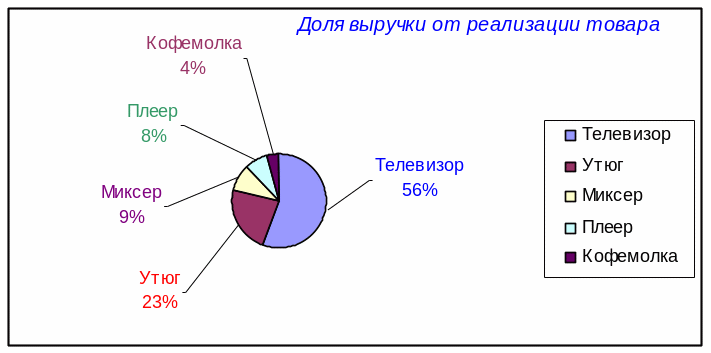Занятие 3. Адресация.
Построение диаграмм и графиков.
1. Абсолютная, относительная и смешанная адресация ячеек 1
Выполните задание 1 1
Постройте таблицу по приведенной ниже форме: 1
Таблица: Расчет долей выручки от реализации товара 1
2. Создание диаграмм и графиков. 2
Пример построения диаграммы с помощью Мастера диаграмм 2
Задание 1. 3
Задание 2. 3
Задание 3. 6
1. Абсолютная, относительная и смешанная адресация ячеек
При копировании формул адреса ячеек меняются в зависимости от расположения формулы. Например, при копировании формулы =А1*2 из ячейки В1 в ячейку В2 формула изменит свой вид на = А2*2. Такая адресация называется относительной. При использовании подобной адресации запоминается расположение относительно текущей ячейки.
Если нужно сохранить ссылку на конкретную ячейку или область, то используется абсолютная адресация. Для ее задания необходимо перед буквой колонки и перед номером строки напечатать символ $. Например: $В$4 или $С$2:$Р$48.
При смешанной адресации символ $ ставится только там, где он необходим. Например, В$4 или $С2. Тогда при копировании один параметр адреса изменяется, а другой нет.
Примечание. Если ячейка с формулой перемещается в результате вставки новых строк или столбцов, то адреса в формуле меняются независимо от использования абсолютной адресации.
Выполните задание 1 Постройте таблицу по приведенной ниже форме:
Заполните пустые ячейки, введите расчетные формулы
Для вычисления доли выручки используйте смешанную адресацию (D$8)
Установите в соответствующих ячейках таблицы нужные форматы (денежный, процент)
Товар |
Цена товара, р. |
Продано, шт. |
Выручка, р. |
Доля выручки,% |
Телевизор |
17000 |
20 |
=B3*C3 |
D3/D$8 |
Утюг |
1800 |
50 |
|
|
Миксер |
2000 |
18 |
|
|
Плеер |
8000 |
27 |
|
|
Кофемолка |
900 |
30 |
|
|
Итого |
Сумма, т. р. |
Сумма |
Сумма т. р. |
100 % |
2. Создание диаграмм и графиков. Пример построения диаграммы с помощью Мастера диаграмм
Построим круговую диаграмму, отражающую удельный вес выручки и оформите ее. Для построения диаграммы необходимо выполнить следующие действия.
Выделить диапазон ячеек (Товар и Выручка), содержащих данные для построения диаграммы, и выбрать Вставка Диаграммы
Выбрать тип и вид диаграммы. Если выбрана диаграмма с осями, то появляется возможность работы с параметрами этих осей. У таких диаграмм как Круговая осей нет.
Установите курсор в область диаграммы, Появится панель Работа с диаграммами с лентами Конструктор, Макет, Формат и др. В соответствующих группах можно задать необходимые параметры диаграммы.
В группе Макет Подписи присвойте диаграмме имя «Доля выручки», (введите название осей, если они есть), укажите параметры – «имена категорий» и «доли».
Для диаграмм с осями, используя пункты Макет Оси Оси Горизонтальная (вертикальная) ось Дополнительные параметры…, установите формат осей
Далее необходимо определить место размещения диаграммы: на отдельном листе или на листе с таблицей данных:
Поместите диаграмму на отдельном рабочем листе: Конструктор Расположение Переместить диаграмму. Нажмите «Ок». Примерный вид круговой диаграммы приведен ниже.
присвойте рабочему листу то же имя, что и диаграмме.
Сравните данные по доле выручки, показанные на диаграмме и полученные в таблице расчетным путем.
Оформите диаграмму:
Для заголовка диаграммы установите следующие форматы:
Размер шрифта – 9, начертание - курсив, цвет - синий
Для подписей данных установите
Размер шрифта – 8, начертание - обычный, цвет – различный для всех видов товара
Для легенды данных установите
Размер шрифта – 9, начертание - обычный